WPS Word向Word文档中插入图片教程
时间:2018-05-26 10:57:57 作者:Joe 浏览量:20
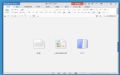
WPS是一款优秀的电脑Word文档编辑软件。使用WPS可以编辑Word文档内容,还可以向文本内容中间插入图片,功能强大,非常实用;
- 进入下载

- WPS Word 2017.11.30 官方版
大小:65.08 MB
日期:2018/5/28 17:36:08
环境:WinXP, Win7, Win8, Win10, WinAll
装软件后双击WPS桌面快捷方式打开软件;

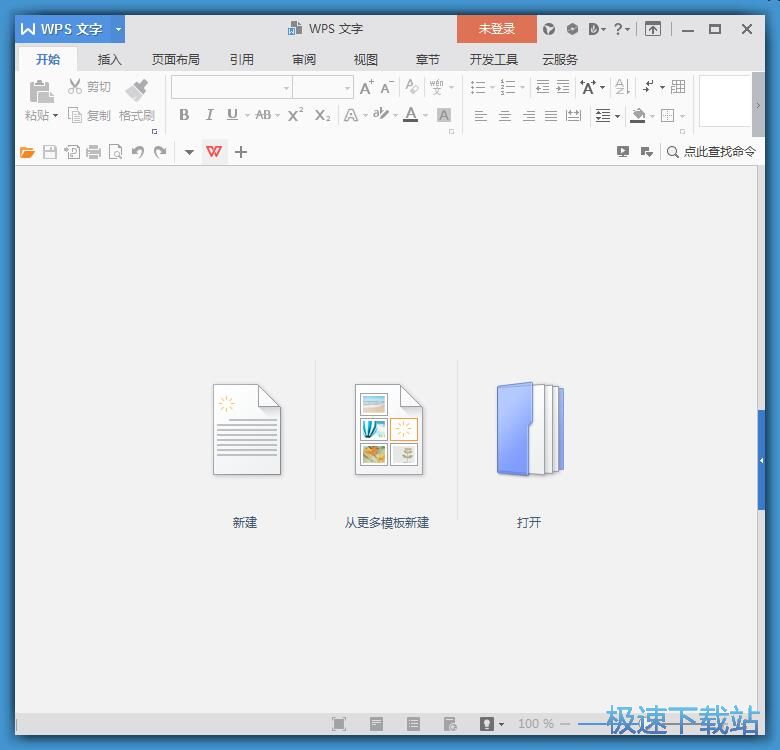
极速小编这一次就给大家演示一下怎么使用WPS向Word文档中插如图片吧。点击WPS主界面中的打开,打开文件浏览窗口;
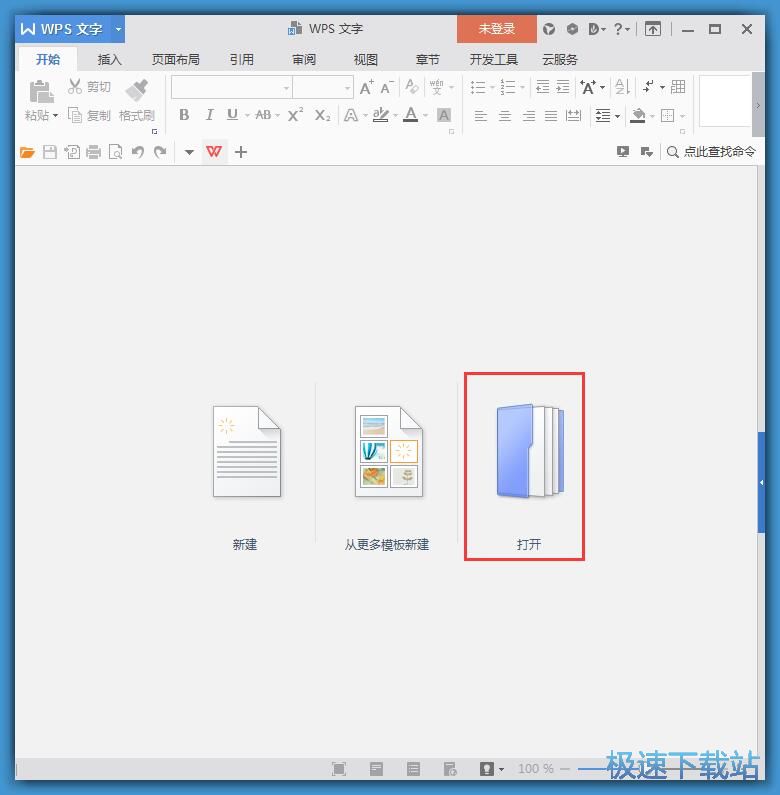
在文件浏览窗口中,根据Word文档的存放路径,找到想要进行编辑的Word文档。鼠标点击选中Word文档后点击打开;
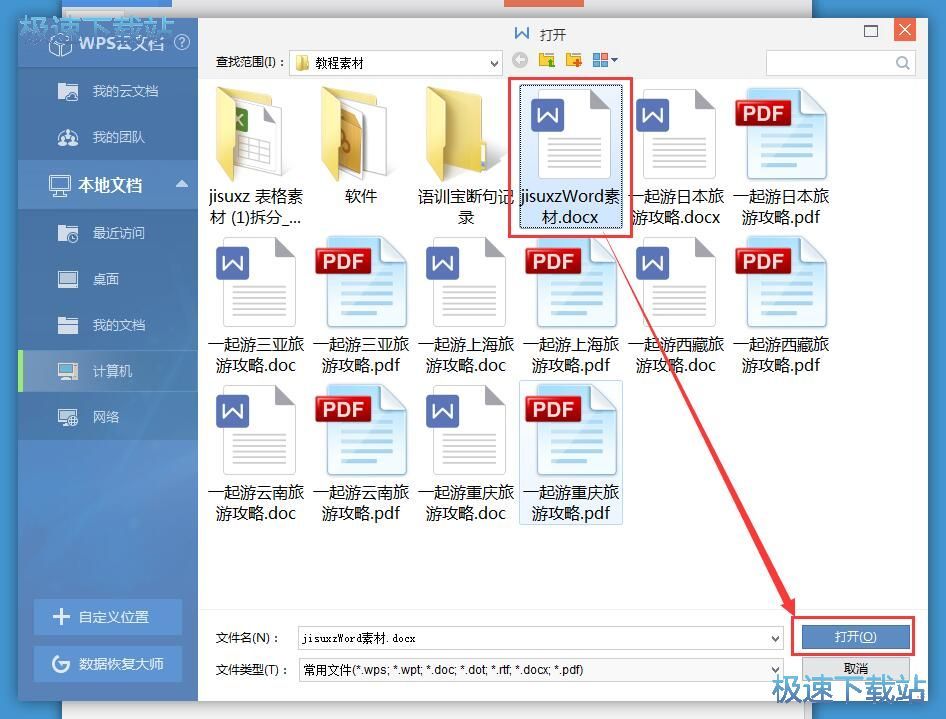
成功使用WPS打开Word文档。我们就可以开始进行编辑了。点击WPS主界面顶部的插入,将功能栏切换成插入选项;
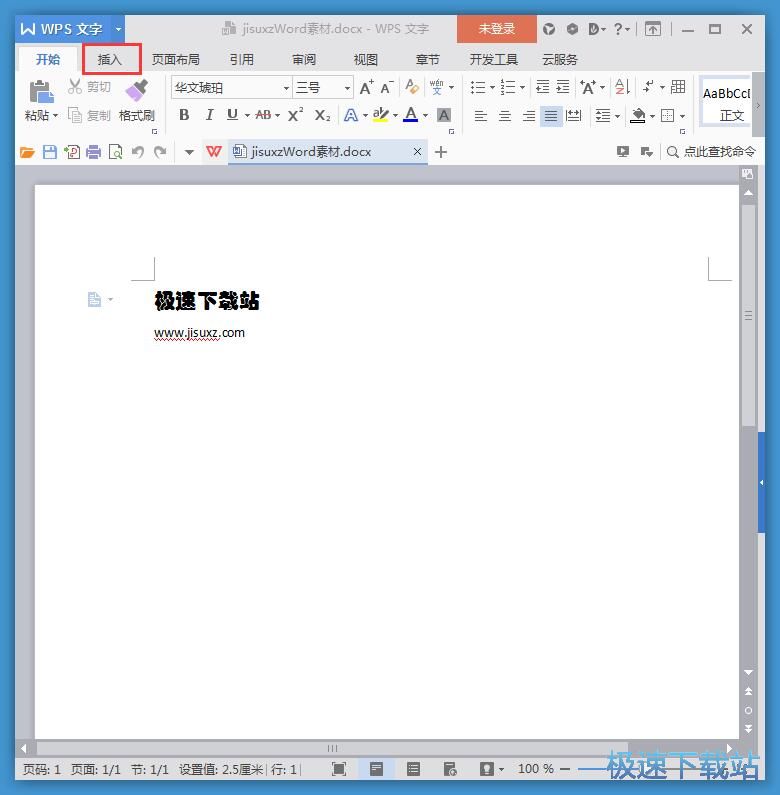
点击插入选项中的图片,打开文件浏览窗口。根据图片文件的粗放位置找到想要添加到Word文档中的图片。鼠标点击选中后点击打开;
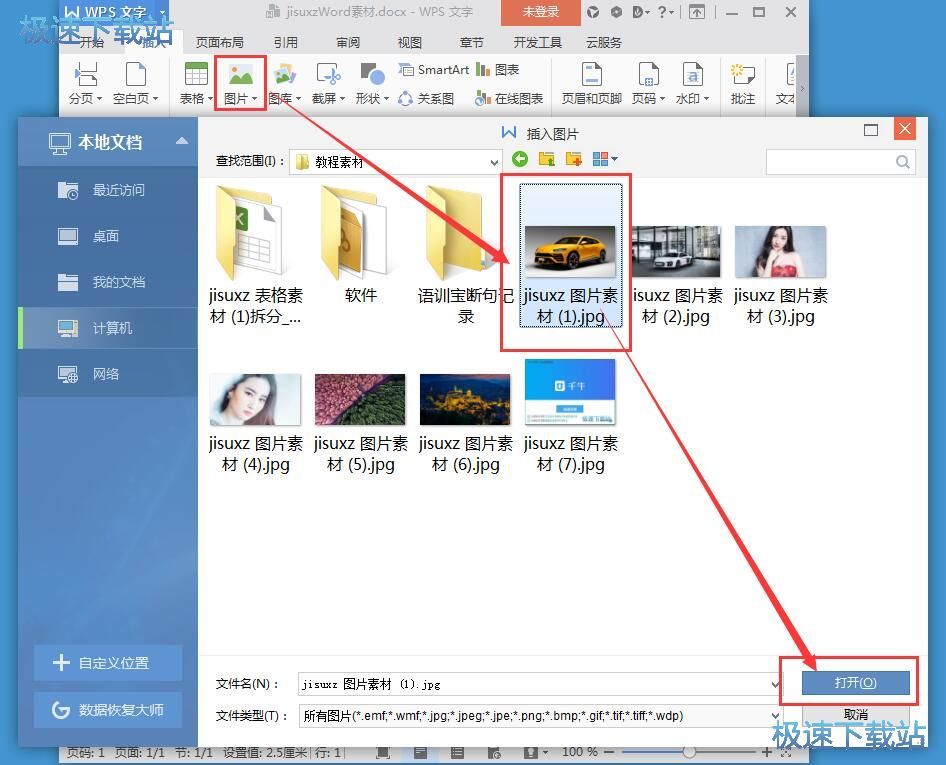
图片成功插入到WPS的Word文档中,我们可以对图片进行移动、放大缩小、裁剪等简单编辑功能。
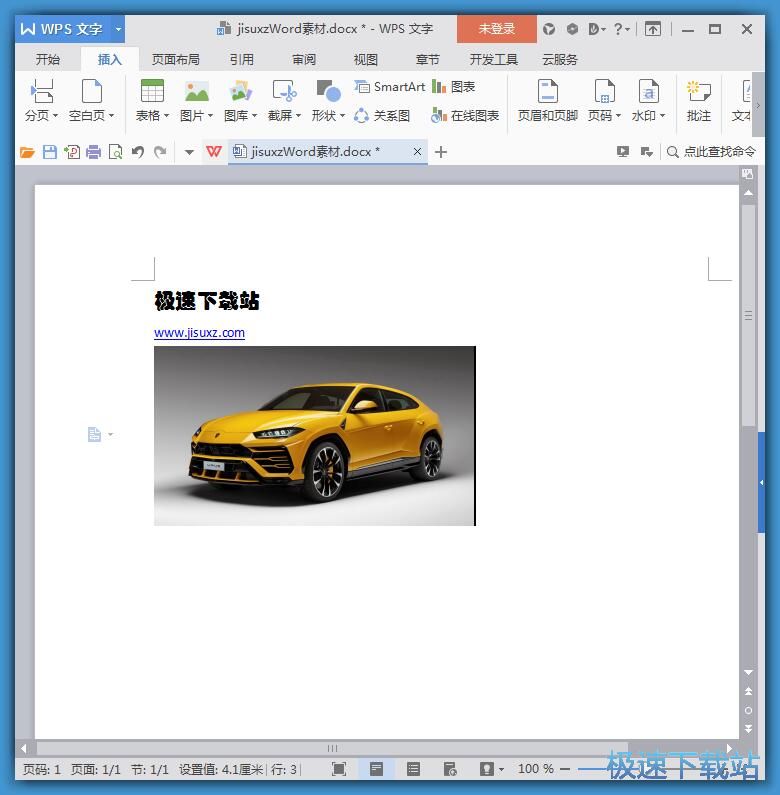
WPS的使用方法就讲解到这里,希望对你们有帮助,感谢你对极速下载站的支持!
WPS Word 2017.11.30 官方版
- 软件性质:国外软件
- 授权方式:免费版
- 软件语言:多国语言
- 软件大小:66644 KB
- 下载次数:5223 次
- 更新时间:2019/4/1 5:00:56
- 运行平台:WinAll...
- 软件描述:WPS Word是金山公司的一个文字处理器应用程序。它比较初是由Richard ... [立即下载]
相关资讯
相关软件
电脑软件教程排行
- 怎么将网易云音乐缓存转换为MP3文件?
- 比特精灵下载BT种子BT电影教程
- 土豆聊天软件Potato Chat中文设置教程
- 怎么注册Potato Chat?土豆聊天注册账号教程...
- 浮云音频降噪软件对MP3降噪处理教程
- 英雄联盟官方助手登陆失败问题解决方法
- 蜜蜂剪辑添加视频特效教程
- 比特彗星下载BT种子电影教程
- 好图看看安装与卸载
- 豪迪QQ群发器发送好友使用方法介绍
最新电脑软件教程
- 生意专家教你如何做好短信营销
- 怎么使用有道云笔记APP收藏网页链接?
- 怎么在有道云笔记APP中添加文字笔记
- 怎么移除手机QQ导航栏中的QQ看点按钮?
- 怎么对PDF文档添加文字水印和图片水印?
- 批量向视频添加文字水印和图片水印教程
- APE Player播放APE音乐和转换格式教程
- 360桌面助手整理桌面图标及添加待办事项教程...
- Clavier Plus设置微信电脑版快捷键教程
- 易达精细进销存新增销售记录和商品信息教程...
软件教程分类
更多常用电脑软件
更多同类软件专题












